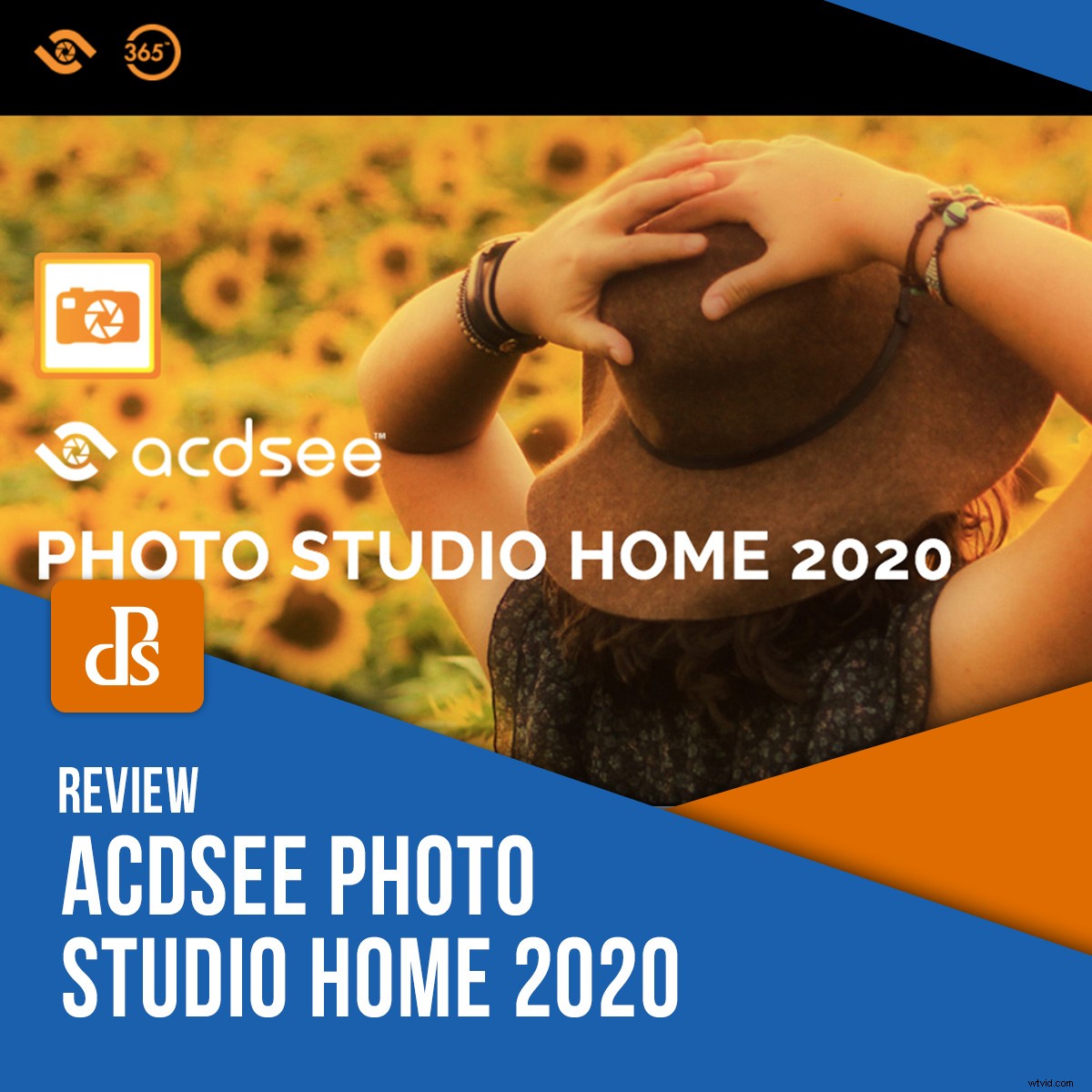
写真編集ソフトウェアが多機能であることは珍しいことではありません。ブラウザ、RAWプロセッサ、ピクセルエディタの任意の組み合わせが正常です。 ACDSee Photo Studio Home 2020は、デジタル資産管理(DAM)とピクセル編集のわずかに異なるブレンドを提供します。この記事では、このコンボで何ができるかを見ていきます。
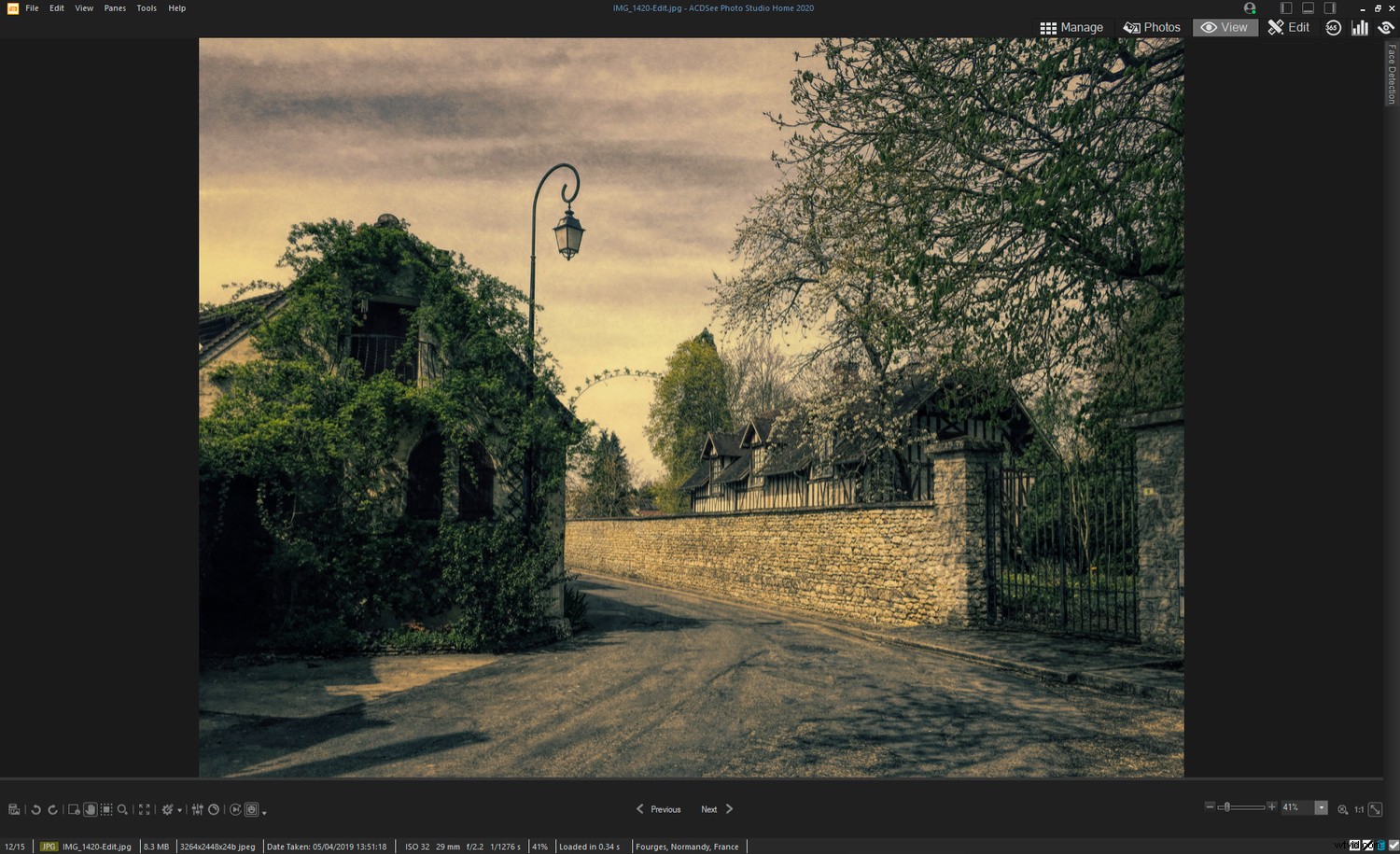
DAMソフトウェアとは何ですか?
写真を整理するのに役立つ多くのプログラムは、正しいか間違っているかにかかわらず、DAMソフトウェアとして説明されています。その一例が、現在廃止されている「Picasa」です。
この人気のあるプログラムを使用すると、写真の閲覧、編集、メタデータの追加、キーワードの割り当て、アルバムの作成、写真のお気に入りとしてのマーク付けなどを行うことができます。それは包括的でした。しかし、それはダムでしたか?

実際のDAMソフトウェアの特徴は、写真のデータベースを作成する機能です。 Lightroomは、ACDSee PhotoStudioHomeと同様にそれを行います。
これらの製品は、OSの単なる拡張機能ではありません。写真の場所や写真に添付されているすべてのメタデータなどを記録します。また、サムネイルを作成するため、接続しているかどうかに関係なく、コレクションを高速で移動できます。これが、DAMソフトウェアと豪華なブラウザを区別するものです。
ブラウジングとDAMの最初の3つのモード
ACDSee Photo Studio Home 2020では、最初の3つのモードはブラウジングとDAM用です。モードは次のとおりです。
- 管理モード ここでは、フォルダを参照したり、写真を除外したり、スライドショーや連絡先シートなどを作成したり、さまざまな写真プラットフォームに画像を送信したりできます。機能の異なる他のソフトウェアがある場合は、ここからフォトエディタを切り替えることもできます。管理モードはソフトウェアのハブです。マップツールと逆ジオコーディングを使用して、ここから地理データを写真に追加することもできます。
- 写真モード ドライブ上のすべてのものを短時間で見たい場合に最適です。キーワードや識別データなしで写真を根絶する必要があるとしましょう。これはそれを行う場所です。このモードでは、フォルダ内にあるかサブフォルダにあるかに関係なく、すべてのコンテンツを一度に表示できるため、特定の写真を検索するときに隠れ場所がありません。
- 表示モード 写真を1枚ずつ大きなプレビューで表示し、すばやく表示できます。これは、写真の内容を評価して評価するのに適した場所です。 (別の記事で、このソフトウェアのワークフローを提案します)。このモードでは、TIFFおよびJPEG*の技術的な品質を精査することもできます。ビューモードの優れた機能は、編集を行わなくても画像に適用できる実験的なツールのセットです。
*ソフトウェアは速度を維持するために埋め込まれたJPEGを表示するため、ビューモードはRAWファイルの重要なシャープネスを評価するのに適した場所ではないことに注意してください。このJPEGは100%で特に見栄えが悪いですが、コンテンツと構成を評価するには問題ありません。
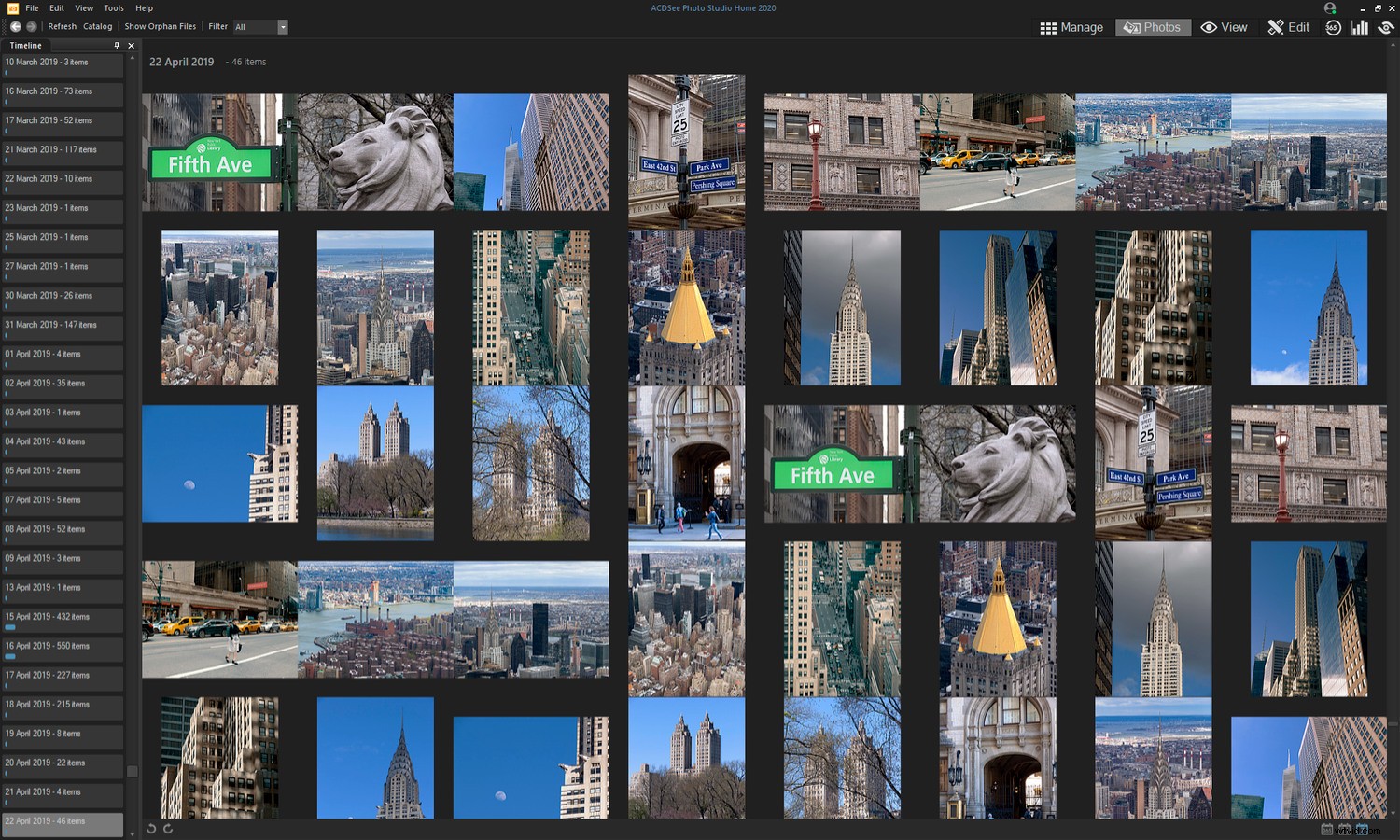
インポートとカタログ化
ACDSeeソフトウェアにファイルをインポートする場合、それを行う必要はまったくありません。
ソフトウェアはOSのフォルダシステムにアクセスするため、ファイルをコピーしてハードドライブに貼り付けるだけで十分です。後で参照すると、ACDSeeデータベースに自動的に追加されます。そうは言っても、必要に応じてソフトウェアを介してファイルをインポートし、ファイル名を調整したり、メタデータを追加したりすることができます。
最初にすべてを閲覧せずにたくさんの写真をカタログ化する必要がある場合は、管理モードまたは写真モードでもそれを行うことができます。これは、ソフトウェアの使用を最初に開始するときに特に役立ちますが、プロセスが完了するまでしばらく待つ必要があります。
整理する
写真をカタログ化するのは非常にうまくいきますが、真に検索できるようになるまでにはまだ道のりがあります。
Photo Studio Home 2020の管理モードと表示モードでは、右側の[プロパティ]パネルを開くことができます。ここで、キーワード、キャプション、評価、カラーラベル、およびカテゴリを写真に追加します。
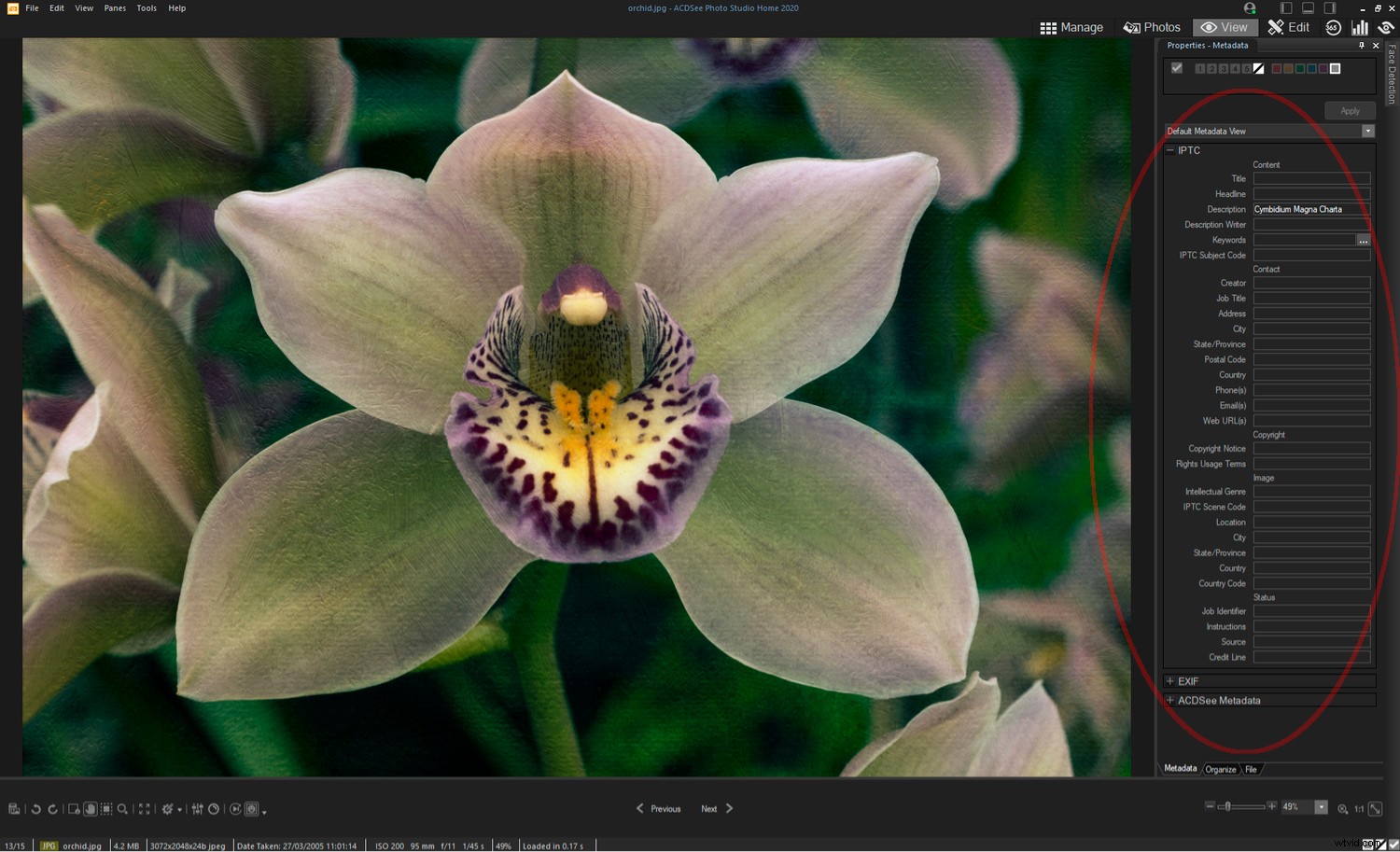
これらの機能のいずれかまたはすべてを使用して、写真を検索可能にし、評価し、ワークフローで追跡することができます。最近のスポンサー記事では、評価を使用して写真の品質を評価し、ワークフローの進行状況を示すためにカラーラベルを使用することを提案しました。これは、これらのツールの一般的な使用法です。
キーワード
キーワードを使用すると、さまざまな基準を使用して写真を検索できます。たとえば、キーワードにさまざまな写真技法を追加したり、写真の主題を説明したりできます。キーワードをどの程度徹底するかはニーズによって異なりますが、キーワードリストをインポートして、自分で作成する必要がないようにすることができます。これは2020年の新機能であり、時間を大幅に節約できます。
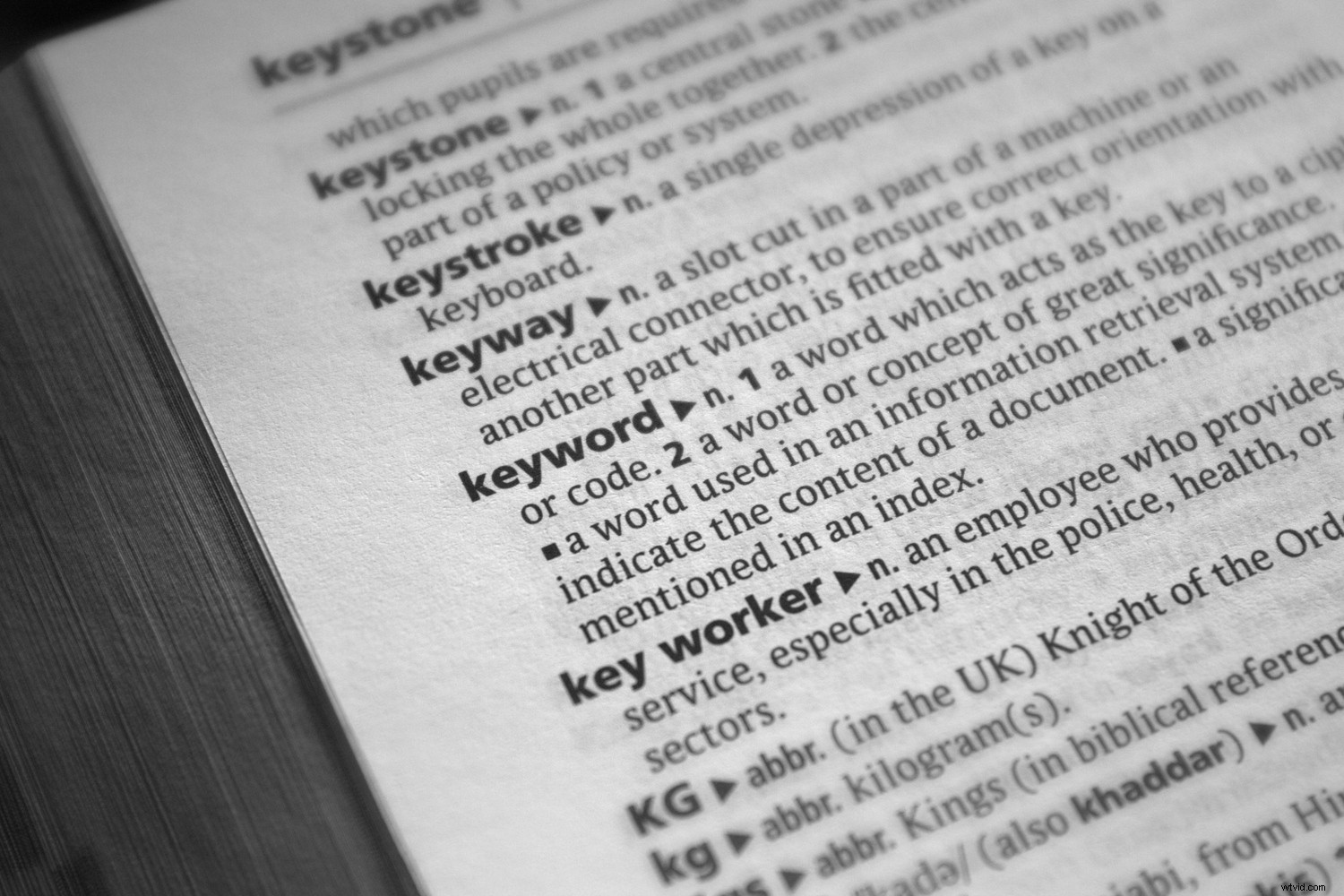
タグ付けするかしないか
プロパティパネルの左上には、画像に「タグ付け」するためのチェックボックスがあります。これは、キーパーを強調表示し、残りを拒否する(またはその逆)ための良い方法です。
ACDSeeに、専用の拒否フラグを使用して写真を事前に拒否する機能が追加されていると便利です。現状では、タグなしファイルは、単に見逃したファイルである可能性があります。
画像バスケット
私のお気に入りのACDSee機能は画像バスケットです。これは仮想フォルダのようなもので、物理的に移動したりコピーしたりすることなく、さまざまな場所から画像ファイルを収集できます。ドライブを重複ファイルで乱雑にすることなく、迅速なプロジェクトで作業するのに非常に便利です。画像バスケットは、表示、編集、共有の目的で使用できます。
顔の検出と認識
ACDSeeソフトウェアは、少なくとも顔が隠されていない場合は顔を検出するのに優れており、その後は顔を認識するのに非常に優れています。
多くの場合、ソフトウェアが顔の特徴を学習するために、人に1回だけ名前を付ける必要があります。明らかな制限があります。たとえば、数十年にわたって顔を認識するとは限りません。しかし、この機能は、友人や家族の写真をカタログ化するのに明らかに役立ちます。
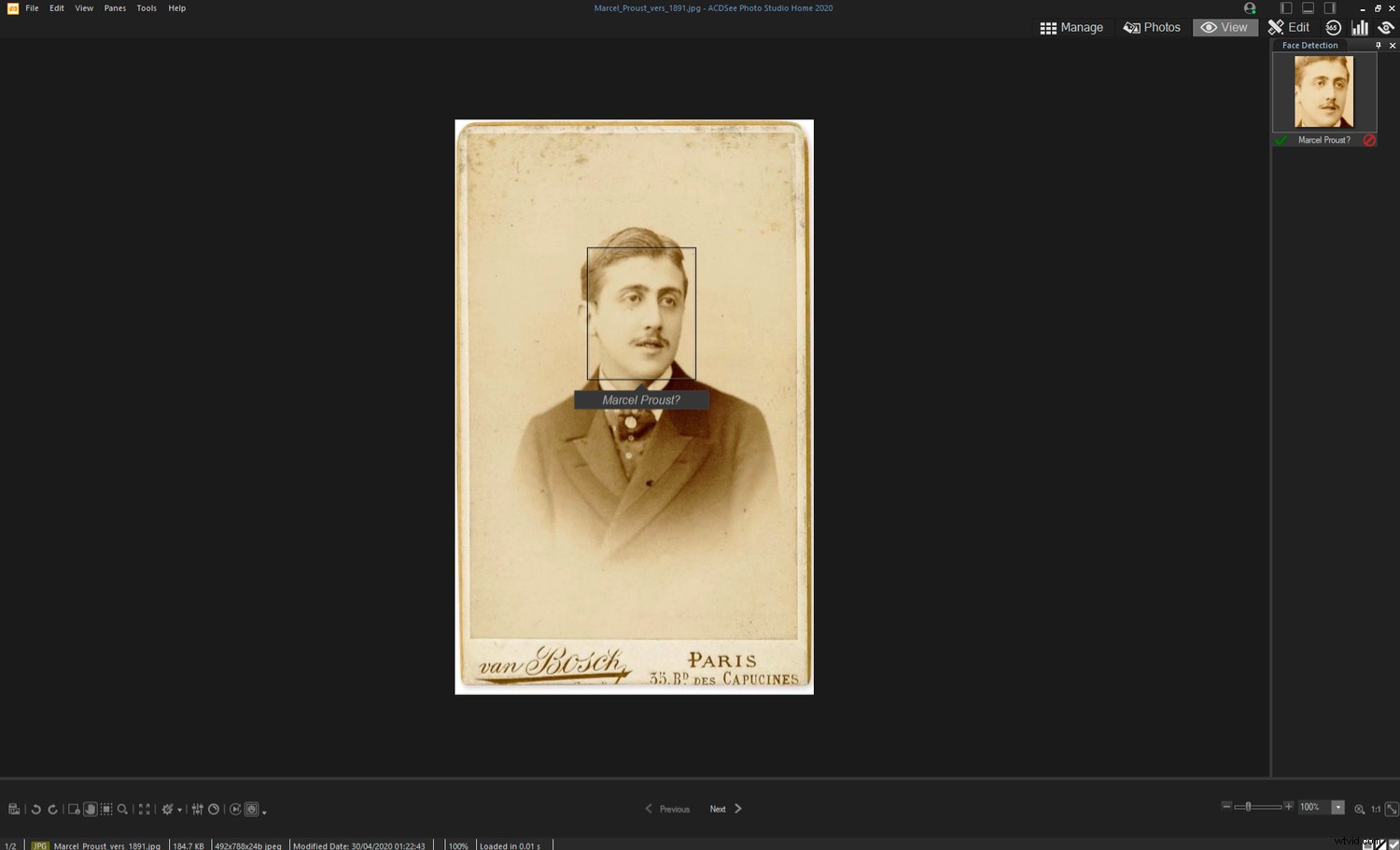
編集モード
ACDSee Photo Studio Home 2020の3分の2はDAMソフトウェアであり、写真を整理して簡単に見つけることができるようにすることを目的としています。それがあなたがあなたのお金のために得たすべてであるならば、それはすでに良い価値があるでしょう。ただし、レンダリングされたファイル(JPEG、TIFFなど)を操作して見栄えを良くすることができる編集モードもあります。
生のファイルはどうですか?
Photo Studio Home 2020ではほとんどの種類のrawファイルを開くことができますが、たとえばACDSee Ultimateにあるような開発モジュールがないため、処理パラメーターを選択することはできません。
rawでの撮影を最大限に活用したい場合は、このACDSeeソフトウェアをrawエディターにリンクして、プログラムを切り替える必要があります。これは、理論的には、変換後に技術的な問題に対処する必要があるよりも高品質のワークフローになります。また、生のファイルをカタログ化およびグレーディングするためのソフトウェアのDAM側がまだあります。
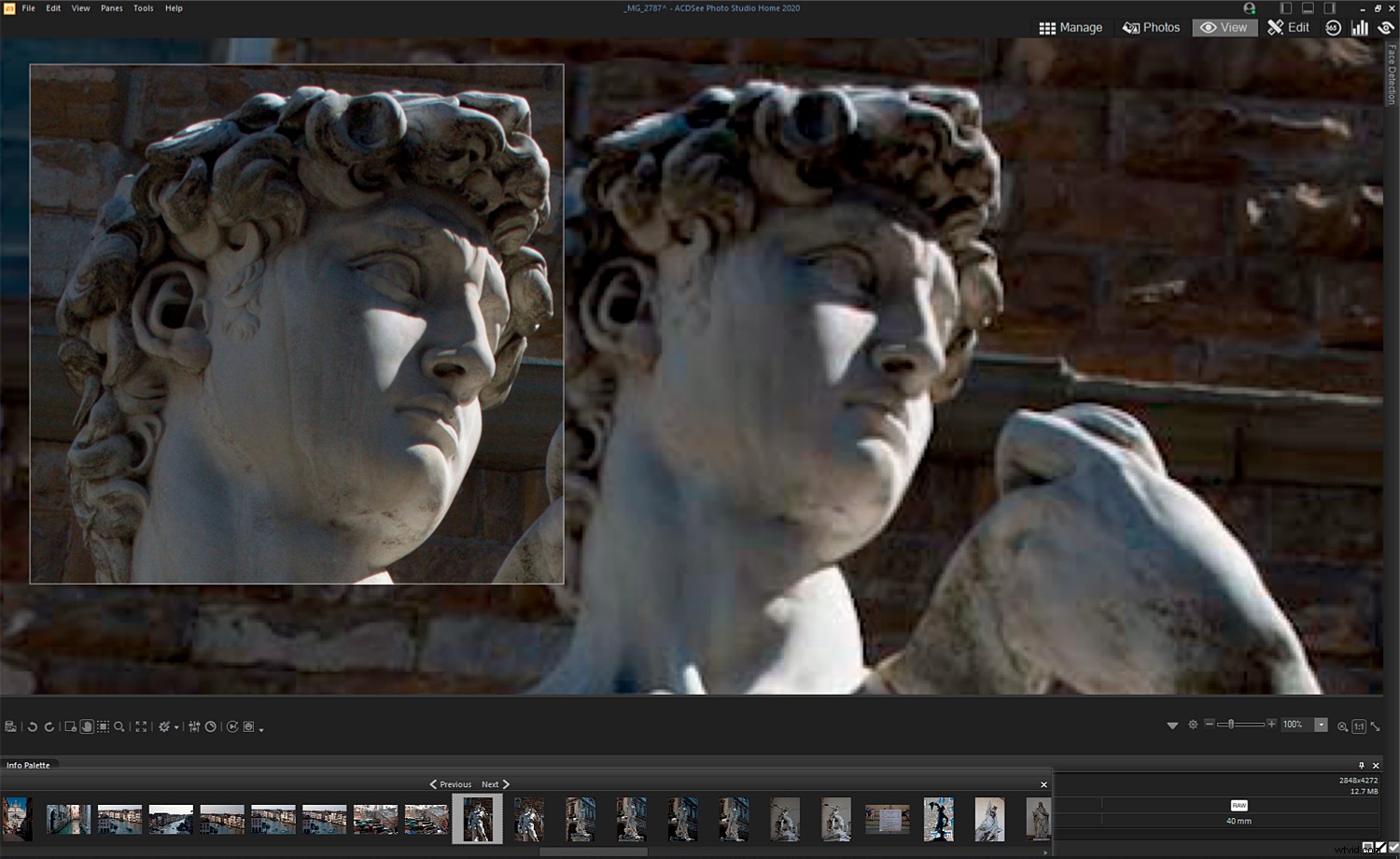
編集モード機能
PhotoshopElementsとPhotoshopCCに少し似ていますが、ACDSee Photo Studio Home 2020には、ACDSeeUltimateにはないものがあります。たとえば、16ビットカラーのサポート、レイヤー、遠近法ツール、デヘイズ、覆い焼きと焼き込み、ColorEQ™はありません。しかし、あなたが手に入れるものはたくさんあるので、これらの欠けている機能はすべて許されます。
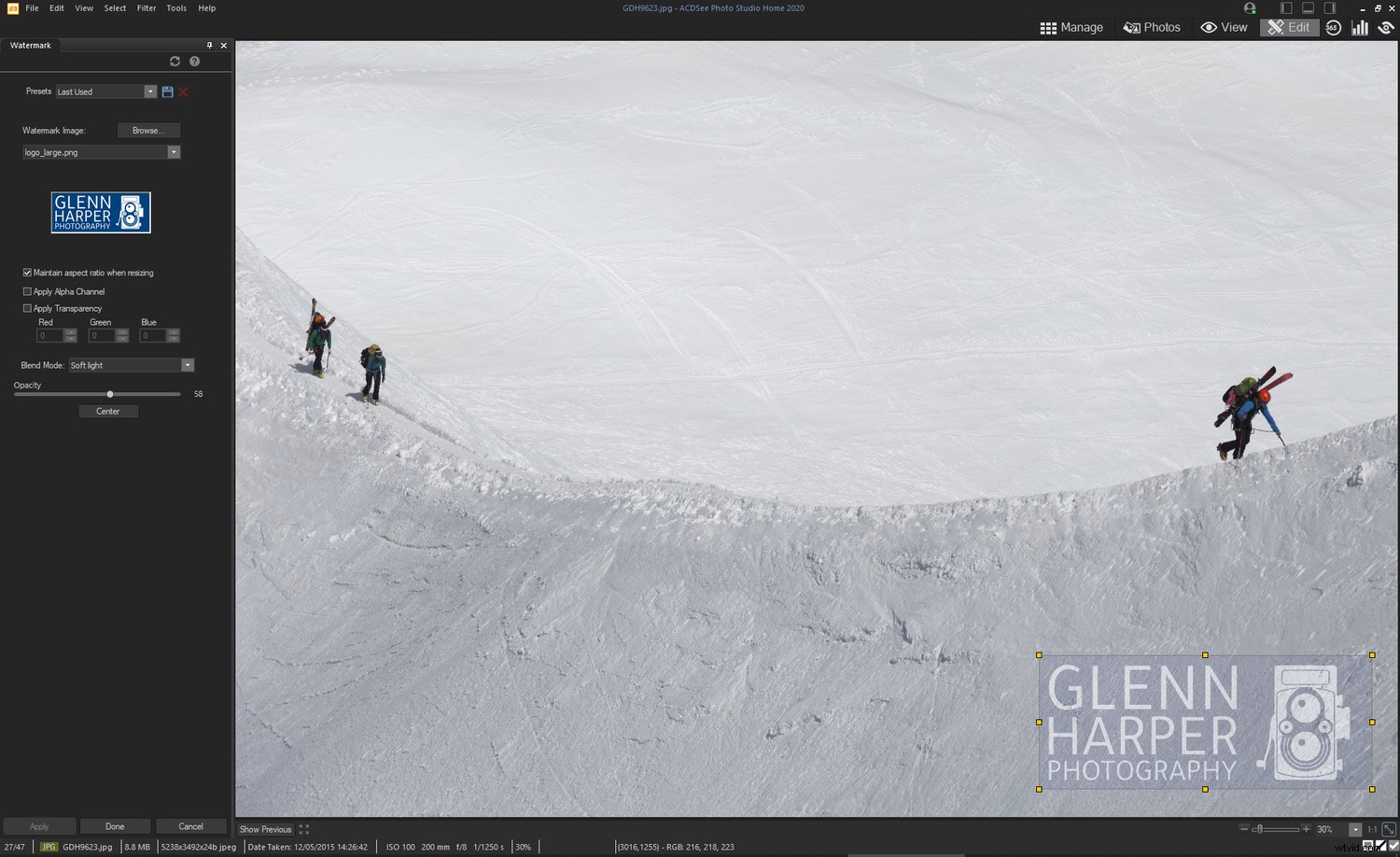
色と色調
色とトーンの基本的な作業には、通常のレベルと曲線のツールがあります。
実際、これらのツールはACDSeeによって適切に実装されており、組み込みのヒストグラムと、編集で詳細が失われたときに通知する露出警告があります。また、独自のLightEQ™ツールの基本バージョンを入手できます。このツールを使用すると、シャドウ、ミッドトーン、およびハイライトを個別に調整できます。
とにかく多くの人がこのツールの基本バージョンしか使用していないことを考えると、これは貴重なインクルージョンです。
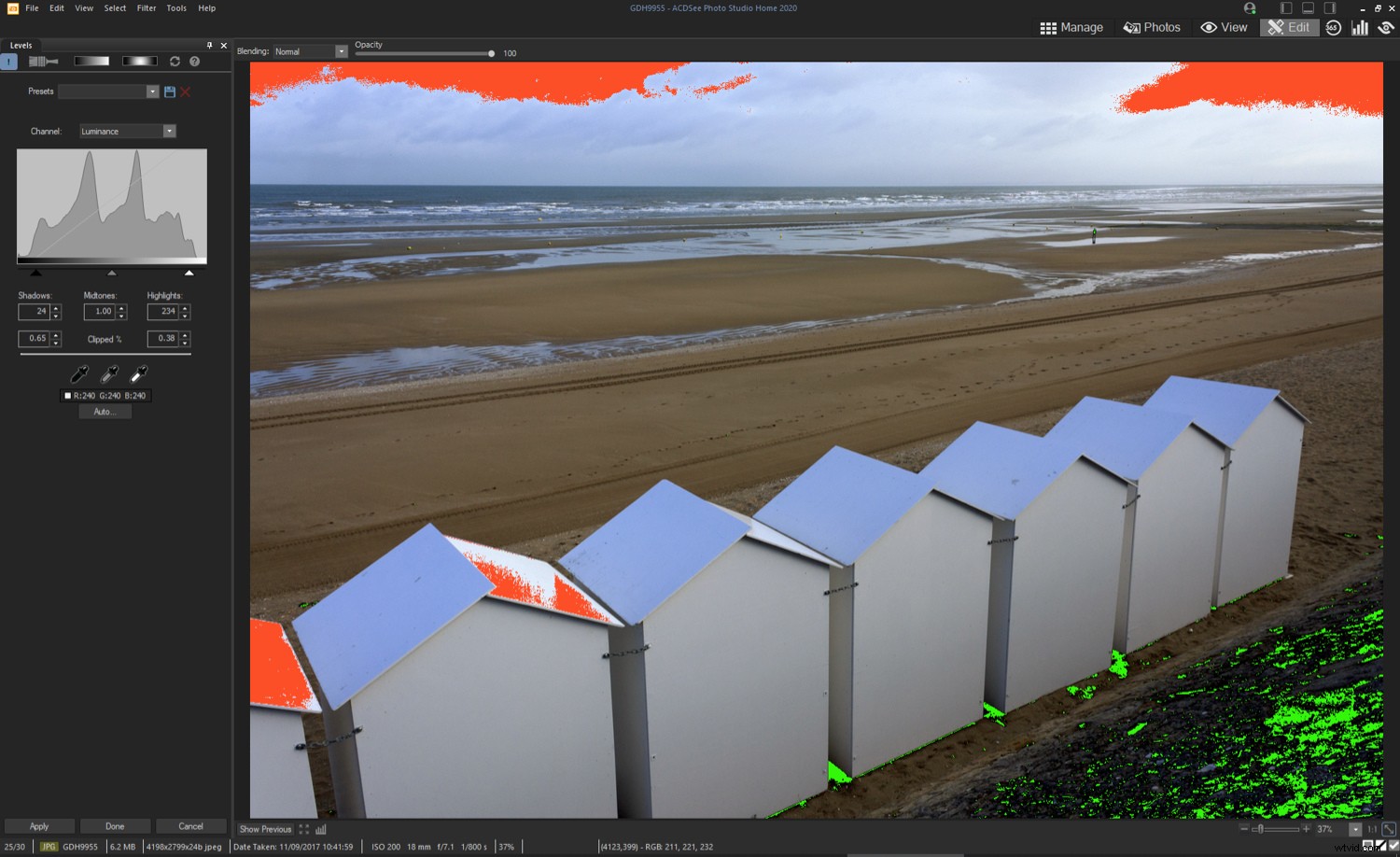
クローン作成と修復
ACDSee Photo Studio Home 2020(またはその前身)ではクローンツールが機能しないことをもう一度お伝えしておきます。画面が真っ暗になります。動作するすべてのものに対して設定すると、それは些細なことのように見えますが、それでも少しイライラします。ピクセルブレンディング機能は少し異なりますが、代わりに多くの場合、修復ツールを使用できます。
クリエイティブツール
ACDSeeは、最低限の編集ツールを提供することを許される可能性がありますが、それを超えています。あなたは彼らの最も創造的な機能のいくつかの断面を手に入れます。たとえば、[追加]フィルタメニューの下に、特殊効果があります。そして、あなたが試すべきそれらの多くがあります。
細部を滑らかにして夢のような外観にする「オートン」効果が好きです。
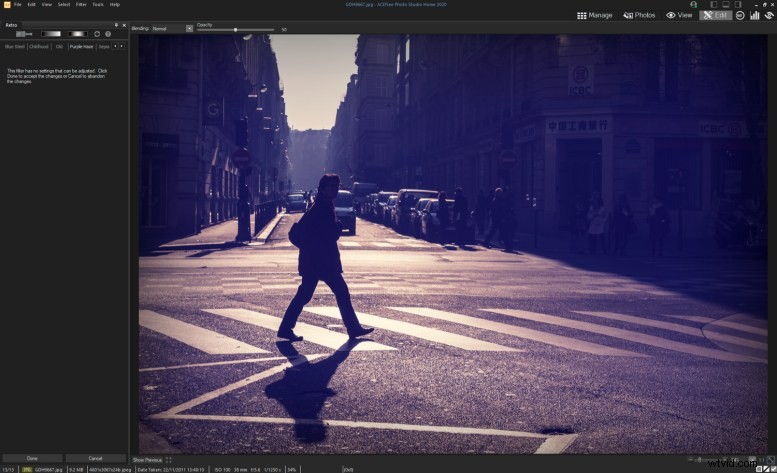
ブレンディングモード、不透明度、グラデーション、および編集ブラシを使用して、すべての編集を変更できます。これは、Adobe Lightroomや他のプログラムと同じように、写真のローカライズされた領域を少し調整できることを意味します。同時に複数の編集を行うことはできませんが、それでも便利な汎用性があります。
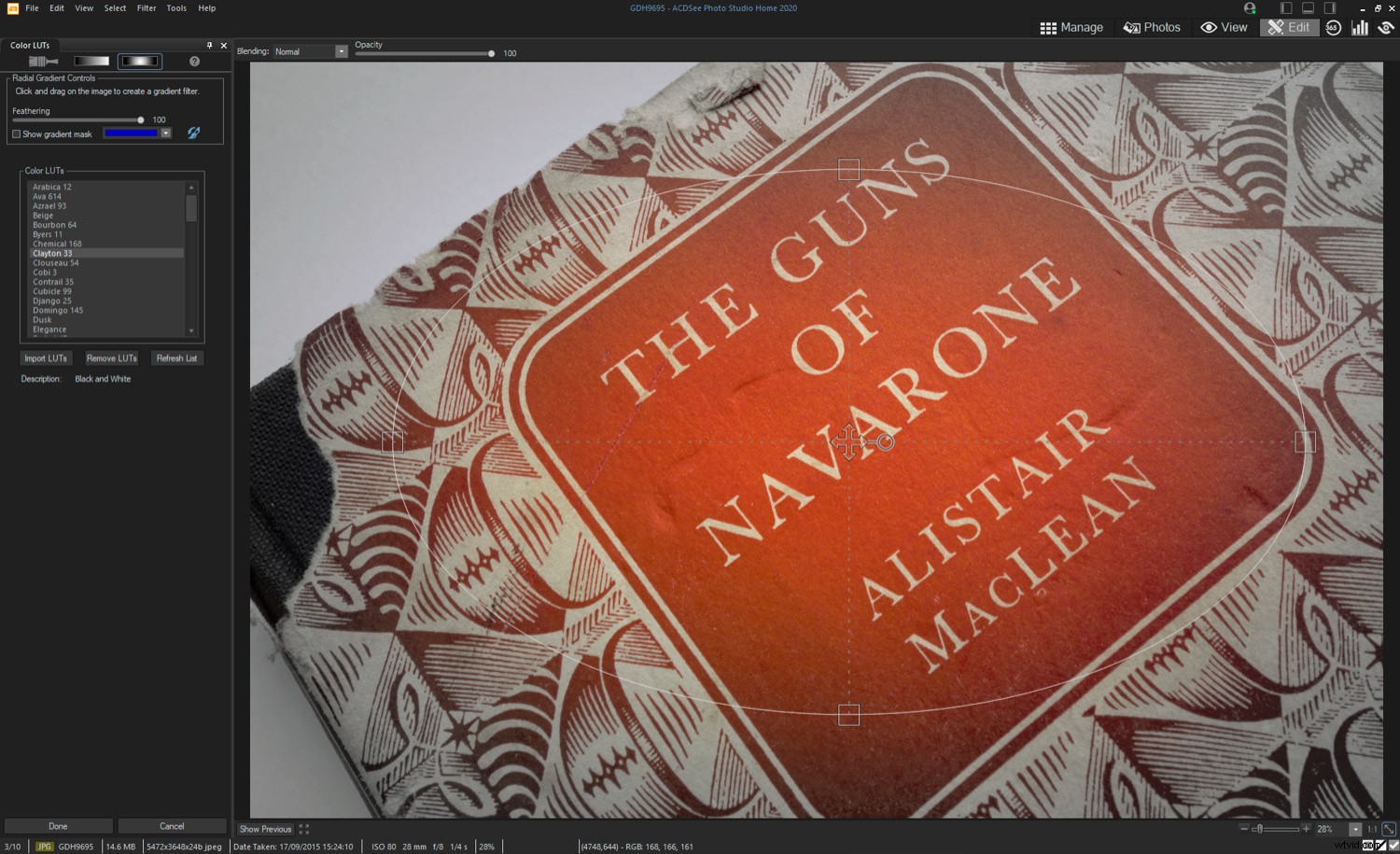
「追加」メニューの下にチルトシフトフィルターが表示されます。
これによる誘惑は、常に高角度のビューを掘り起こし、建物、人、車がおもちゃのように見える小型化された効果を作成することです。
ただし、他の被写体でこのフィルターを試して、被写界深度とボケ味を変更することはできます。たとえば、花のクローズアップで非常にうまく機能します。
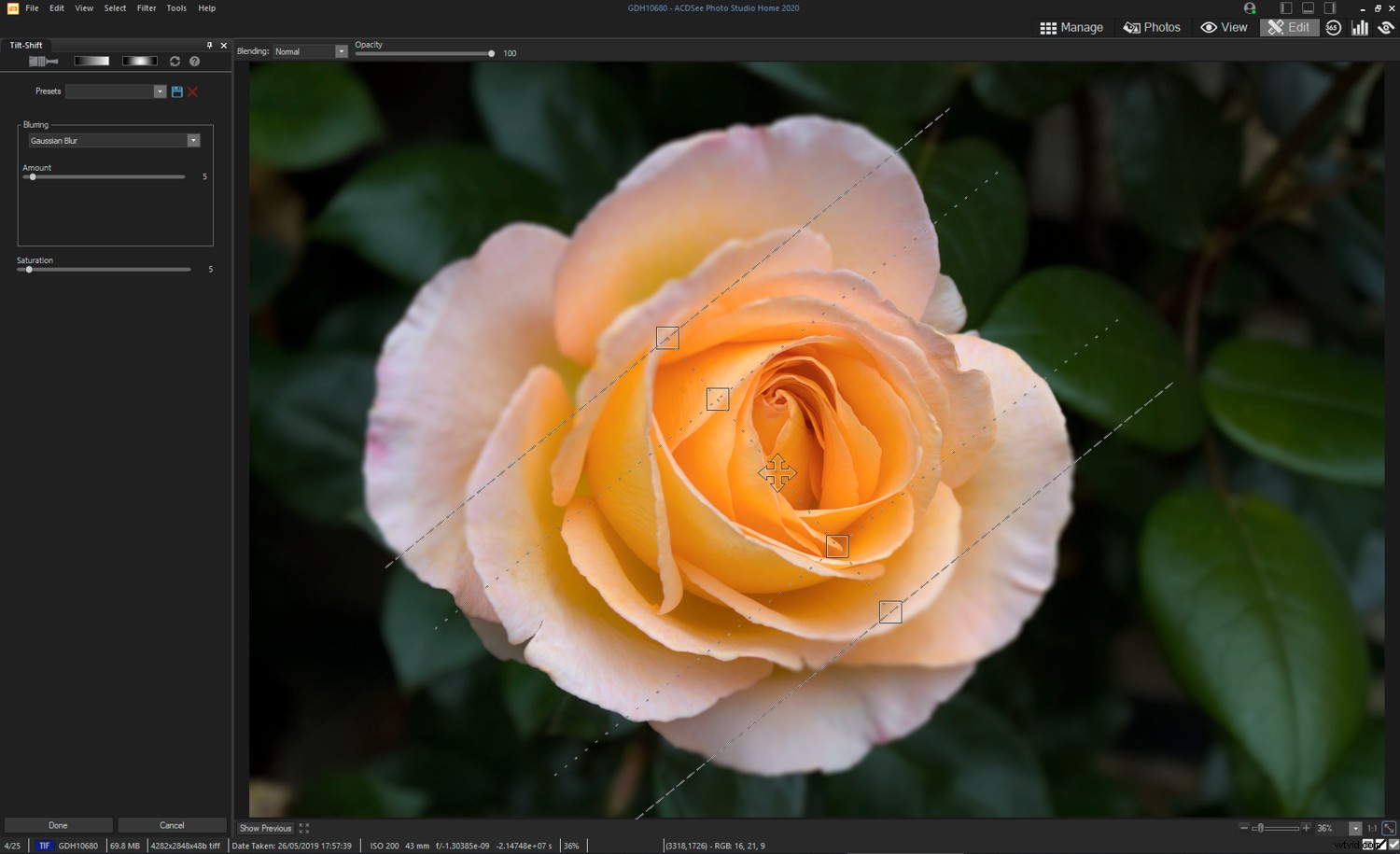
[カラー]メニューの下に[白黒に変換]フィルターがあります。
これにより、画像を構成するすべての色の明るさとコントラストを調整することで、白黒変換を微調整できます。また、Photoshopのチャンネルミキサーに相当するものもあります。ここでは、赤、緑、青(RGB)のスライダーを調整して変換を行い、合計値が100%以下になるようにします。
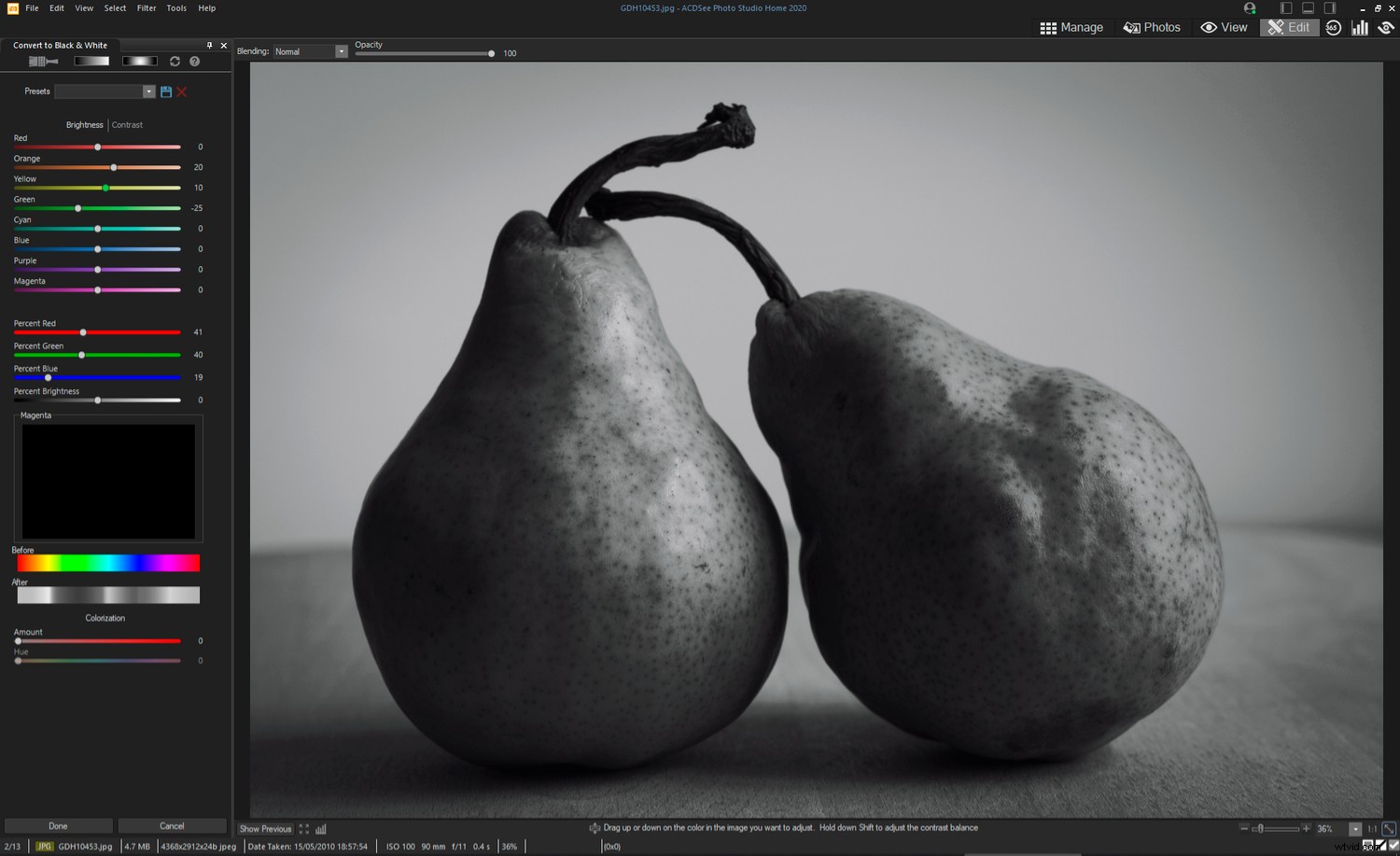
カラーLUTは「カラー」メニューにもあります。これらは近年人気があり、ユーザーは写真にカラーグレードを適用することで映画制作の世界を模倣することができます。効果はしばしば急進的です。
ACDSeeにはいくつかのカラーLUTが組み込まれていますが、インターネット上のさまざまなソースからさらにダウンロードできます。
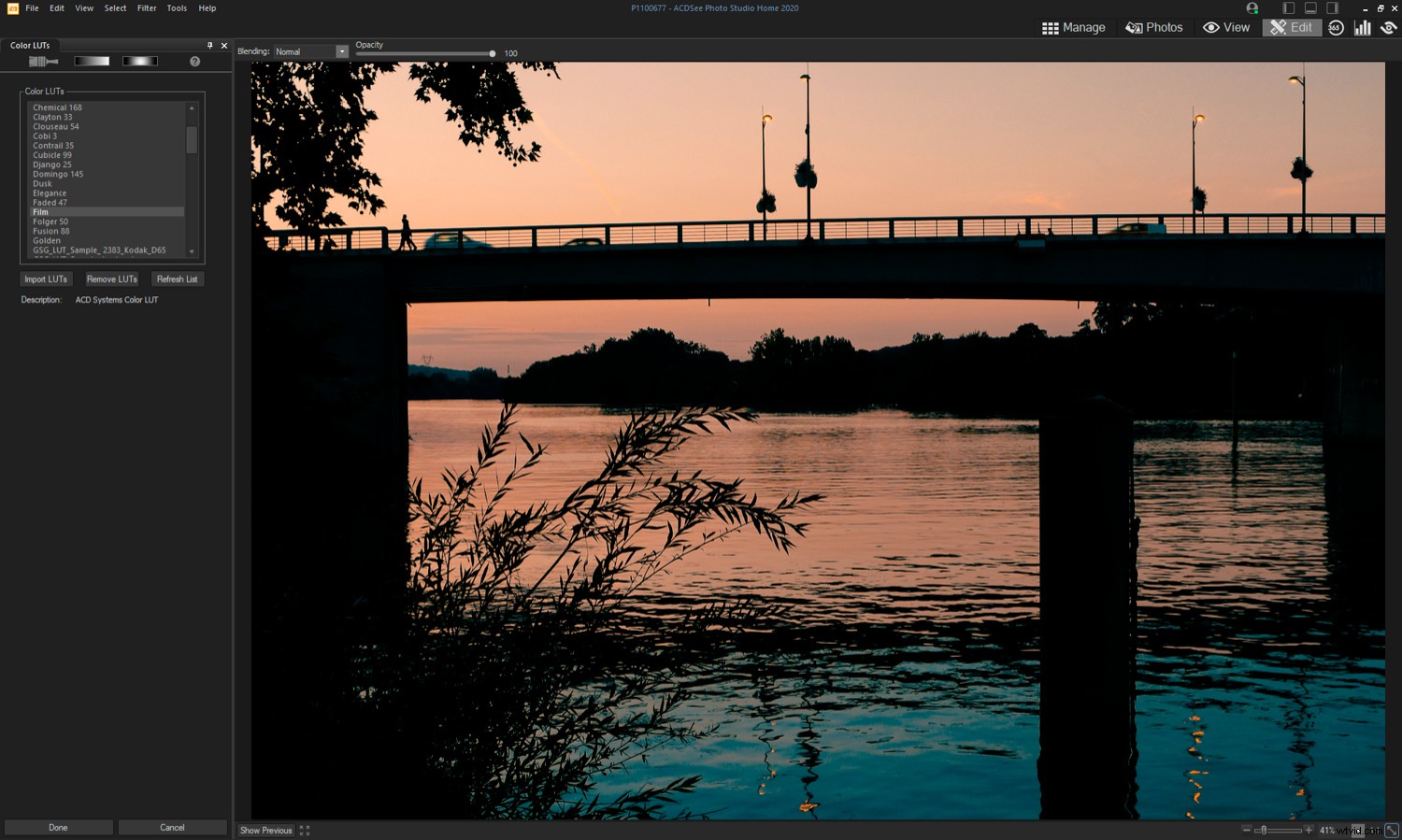
まとめ
あなたの写真をカタログ化する種類の本物のDAMソフトウェアは、しばしば100ドルをはるかに超える費用がかかります。または、毎年ロックインするサブスクリプションプランの一部です。 ACDSee Photo Studio Home 2020は、手頃な価格であるだけでなく、優れた写真マネージャーであるという点でも魅力的です。それに加えて、それは創造性の余地が十分にある生のオープナーとピクセルポリッシャーです。

RAWファイルの撮影と編集のメリットが売りに出されている場合は、このソフトウェアをRawTherapeeまたはDarkTableと組み合わせて、現金を増やす必要はありません。何をするにしても、ACDSee Photo Studio Home 2020でお金を無駄にすることはありません。このソフトウェアは使いやすいですが、価格をはるかに超える深さを持っています。
このソフトウェアを試しましたか?コメントセクションで私たちとあなたの考えを共有してください。
